
パソコンのゴミ箱にデータを捨てたとしてもデータは消えません。見かけ上は存在しませんが、データ削除やフォーマットや初期化を行ってもハードディスクにはデータが残っていて、データ復旧できることがあります。
特にパソコンを譲る場合は、自分でデータ消去をしておかないとトラブルの元となります。また、物理的に破壊しようと、 パソコンを分解してしまって廃棄できなくなる場合がありますので注意が必要です。
ここではパソコンの廃棄時のハードディスク上のデータ消去の方法と手順からハードディスクの物理破壊についての情報をご紹介します。
目次
廃棄するパソコンからの情報漏えい(個人情報の流出)に気をつけましょう。
パソコンに個人情報が残ったまま廃棄すると、悪用される危険があります。
パソコンには、個人情報(年賀状ソフトの住所録)、銀行やamazonといったweb上の会員情報(ブラウザにパスワードなどを自動登録)、クレジットカード番号、デジカメから入力した写真や動画、itunesのアプリ・アカウント、自宅で作業した仕事のエクセルなどデータがたくさんあります。
「パソコンが動かない」から大丈夫も間違いです。 パソコン本体は動かなくても、個人情報が記憶されている部品(ハードディスク)は故障していません。ハードディスクをパソコンから抜き出して、ほかのパソコンに接続すれば個人情報を参照できます。
パソコン廃棄するときは必ず個人情報は完全消去しておきましょう。消去方法がわからない場合は、メーカーやパソコン廃棄.comに廃棄を依頼しましょう。パソコン廃棄.comは無料でデータ消去を行っています。動かないパソコンは物理的に壊して消去します。
| 自分 | 氏名、性別、生年月日、年齢、本籍、住所、住民票コード、マイナンバー、指紋、メールアドレス、電話番号、身長、体重、家族構成、友人、写真、職業、勤務先、所属部署 |
|---|---|
| 金融 | 銀行口座情報、クレジットカード情報、収入(月収、年収)、家計の記録 |
| ネット | プロバイダ・サービスのID、パスワード、利用したサービスの履歴、閲覧したページの履歴、検索したキーワード、送受信したメールの内容、利用した時間帯、購入した商品、趣味嗜好 |
| 財務 | 貸借対照表、損益計算書(製造原価明細書、販売費・一般管理費明細書)、貸借対照表と損益計算書の勘定科目の内訳書、利益処分案又は株主資本等変動計算書 |
|---|---|
| 人事 | 従業員等の個人情報(個人の携帯電話番号や、自宅の住所等)、採用時の応募者の個人情報(応募時の履歴書や職務経歴書等の書類)給与・賞与の金額や確定申告に関するデータ、昇給・昇格等の評価や転勤・異動に関する発表前の情報、社員の出社~退社の時間や残業時間についての情報 |
| 顧客 | 氏名、フリガナ、生年月日、性別、会社名、会社名フリガナ、部署、役職、連絡先、連絡方法、郵便番号、住所、電話、携帯電話、FAX、E-mail、URL、初回来店日、購買志向、購買ニーズ(理由)、紹介者、購買履歴、買い上げ日時、購入商品、価格、数量、金額、割引、支払い方法、接客担当者 |
| 技術 | 開発情報、ノウハウ、デザイン、音楽・映画等のコンテンツ、研究結果、論文、教育内容 |
顧客情報の外部流出によってユーザに被害が及ぶだけではなく、会社の費用・損失、経営への影響や情報漏えいを起こした本人への罰則、刑事上の責任も問われる可能性があります。例えば、USBメモリーに入った会社の情報を自宅のパソコンで編集すると、一時的であってもパソコンに残っている可能性もあります。
パソコンの初期化とは、購入時の状態に戻すことをいいます。(リカバリともいう)初期化する方法は、主に「パソコンのプログラムから初期化」「リカバリUSBメモリから初期化」の2種類あります。リカバリUSBメモリは事前に作成しておくか、別途購入する必要があります。
以下に初期化例を載せます。パソコンのメーカー、機種により初期化方法は異なります。詳しくはメーカーのマニュアルダウンロードページから取扱説明書をご確認ください。
初期化を行うと、いままでのデータが無くなって購入時の状態に戻りますが、実は見た目だけで、初期化前の写真や動画をデータ復旧できる可能性があります。これはデータ消去=初期化ではないからです。
NEC(windows11モデル)の場合
富士通(windows11モデル)の場合
自身で個人情報を削除したいときは、初期化ではなくデータ消去を行いましょう。パソコン廃棄.comでは、回収したパソコンはすべて「データ消去」を無料で行っています。
データ消去の方法は大きく3種類あります。 家庭では消去ソフトの利用か、ハードディスク取り出すの2種類どちらかになります。よくわからないときはデータ消去業者に依頼して下さい。
データ消去業者に依頼パソコンの状態とお勧めのデータ消去は以下の通りです。
| PCの状態 | 消去の方法 |
|---|---|
| 起動する
(windows起動〇) |
|
| 起動しない
(windows起動×) |
|
| PCに異音がする |
|
| 電源つかない |
|
パソコン廃棄時の個人情報保護には、データ消去ソフトを利用して、ハードディスク内に書き込まれたデータを消去するのが有効です。パソコンやハードディスクに機械的な異常がない限り(電源がつかない、異音がする)は、ソフトウェア消去が一番簡単です。パソコンのふたを開けたり工具を使わなくて済むからです。最近では、最初からデータ消去ソフトがインストールされているパソコンもあります。
ソフトウェア消去には、上書き回数や書き込み方など複数種類か存在します。一般的にはソフトウェアの「標準」や「推奨」を選択すれば問題ありません。
| 原理 | 無意味データを上書きすることでデータを抹消して読み取り不可能にする。 |
|---|---|
| 利点 | パソコンを分解しなくてよい。 |
| 欠点 | 起動しないパソコンには使用できない。 |
| 入手 | パソコンで事前に作成(無料)
家電量販店などで購入(5,000円程度) |
| 手順 |
|
| リンク | データ消去技術 |
自分でデータ消去したい方に向けて主なデータ消去ソフトを紹介します。家庭向けでは、有料と無料のソフトがあります。
有料のソフトは最新のパソコン、セキュリティに対応しており、使いやすいように設計されています。
無料のソフトはwindows 7世代のパソコン(レガシーBIOS)までの対応となります。
データ復元ソフトシェアNo.1に19年連続の実績を誇るファイナルデータの技術を生かした抹消力で、パソコン、外付けハードディスク、メモリなどのデータを復元できないレベルまで完全抹消。
CDからブートして最短2ステップ。接続されているドライブをまるごと抹消します。また、光学ドライブを搭載していないパソコン用にUSBメモリ版の作成プログラムを用意しています。
個人での使用については抹消するパソコン、外部メディアの台数・回数に制限はありません。
完全ハードディスク抹消18 | 株式会社ジャングル(外部サイト)「DiskRefresher4」はUSBメモリ型のデータ消去ソフトです。消去証明書発行機能(偽造防止機能つき)が搭載されておりますので、データが消去された証拠を残すことが出来ます。 USBメモリ内にUSBブート版、Windows版の2種類のアプリを内蔵しており、用途により使い分けが可能です。また、ドライブ全体の消去の他、ファイル単位の消去にも対応しています。
DESTROYを紹介します。DESTROYは、家庭向けの使用はフリーで行えます。(法人は有料になります。)一度、CD-Rやフロッピーにソフトを書き出してから使用します。以下、ダウンロードや使用手順の参考ページです。
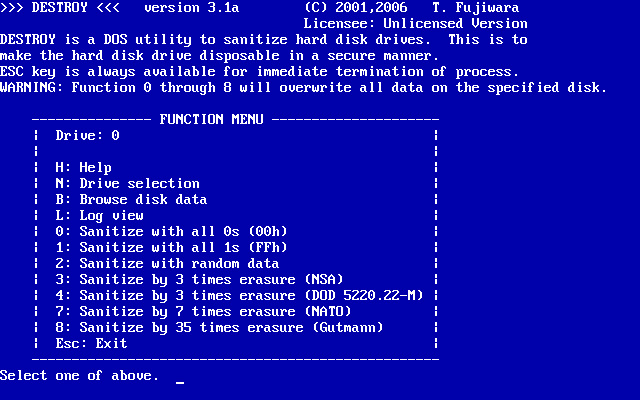
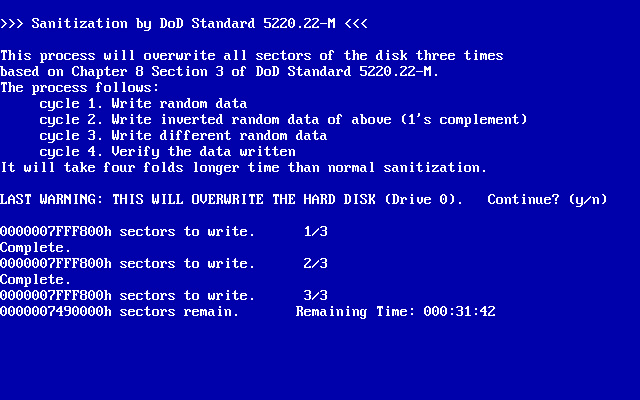
CD-ROMやUSBメモリ、フロッピーからブートすれば、 カンタン操作できれいにデータを消去。ハードディスクをはじめとする、 各種ストレージデバイス(外部記憶装置・記録メディア) のデータを 消去・削除するためのフリーウェアです。 パソコンやPCサーバにインストールされているOSに依存しない、 非常に汎用性の高い「データ消去ソフト」です。
「CCleaner」はパソコンに溜まったゴミを削除するフリーソフトです。ドライブの空きスペースを復元不可能に抹消したり、ドライブ全体を抹消可能です。
多くのメーカー製パソコンには、データ消去ソフトがプレインストールされていますが、Windows Vista以前のパソコンについては、ソフトが付属していない場合が多いです。その場合は、市販のソフトウェアを利用してください。
2003年02月発表の東芝製パソコン(一部の機種を除く)より、「初期インストールソフトウェアの復元」メニューに"HDDデータ消去機能"を搭載しています。詳細は取扱説明書をご覧 のうえご活用ください。東芝では全機種にリカバリーメニューで「ハードディスクデータ消去機能」を提供しています。方式は「米国国防総省方式(DoD 5220.22-M)」を採用。この方式では固定値2回、乱数1回の計3回上書きをすることにより元のデータを塗りつぶして、ハードディスクから機密情報や個人情報など、データの復元を困難にします。
東パソコンの廃棄・譲渡時のハードディスク上のデータ消去に関するご注意 | 東芝(外部サイト)VAIO製パソコン(一部の機種を除く)に搭載されているVAIO データ消去ツールを使って、ハードディスクのデータを完全に消去することができます。
廃棄時などのデータ消去について | VAIO(外部サイト)2002年冬モデルのオールインワンパソコンより、パソコンの廃棄時などにハードディスク内のデータを消去し、個人情報が漏れるのを防ぐ「ハードディスクデータ消去」ソフトウェアを搭載しています。なお、2002年夏モデル以前は、ソフトベンダが提供するデータ消去用ソフトウェアのご利用をお勧めいたします。
パソコンの廃棄・譲渡時のハードディスク上のデータ消去に関するご注意について | 富士通(外部サイト)ソフト消去の手法としていくつかありますが、JEITA(一般社団法人電子情報技術産業協会)によると、基本的にはデータ消去ソフトで1回固定データによる塗つぶし消去を行うだけだけでも十分な効果がありますが、一般的なデータであれば、2回消去を行えばほぼ完全と考えられます。以下は主な消去方式です。
| 消去方式 | 詳細 |
|---|---|
| ゼロ書き込み | 書き込み回数:1回、各クラスタにゼロ「0x00」を書き込みます。 |
| ランダム書き込み | 書き込み回数:1回、各クラスタに乱数を書き込みます。 |
| 米国国防総省方式 | 書き込み回数:3回、米国国防総省(ペンタゴン)で採用されている消去方式です。各クラスタにゼロ、次に固定値、乱数で上書きし、最後に書き込み検証を行います。 |
| 米国陸軍方式 | 書き込み回数:3回、米国陸軍で推奨されている消去方式です。各クラスタに乱数を書き込み、次に固定値を2回書き込みます。 |
| 米国海軍方式 | 書き込み回数:3回、米国海軍で推奨されている消去方式です。各クラスタに固定値を書き込み、次に固定値で上書きし、最後に乱数で上書きした後に書き込み検証を行います。 |
| 米国国家安全保障局方式 | 書き込み回数:3回、米国国家安全保障局(NSA)で推奨されている消去方式です。各クラスタに乱数を2回書き込んだ後に、0(ゼロ)で1回上書きします。 |
| 米国コンピュータセキュリティセンタ方式 | NCSC(米国コンピュータセキュリティーセンター)で定められた方式です。各クラスタに固定値を書き込み、次にその補数で上書きし、最後に固定値で上書きします。 |
パソコンの中に入っているデータが入っている装置(ハードディスクやSSD)に穴をあける、分解する物理的に破壊する方法です。
| 原理 | 内部にある記録面を傷つけたり分解することでデータの読み取りがとても困難になります。また、ハードディスクを取り外すことでパソコン自体に情報は残っていません。 |
|---|---|
| 利点 | 費用がかからない。 |
| 欠点 | 取り外すのが難しい場合がある。分解にすると廃棄出来なくなる。 |
| 用意 | プラスドライバー・マイナスドライバー |
| 手順 |
*一部メーカーを除いて、取外し手順は一般公開されていません。 |
| リンク | ハードディスクを取り出す ハードディスクを物理的に破壊する SSDを物理的に破壊する |
パソコン廃棄.comで回収したパソコンの一部には、ハードディスクを物理破壊しようと叩いたり、こじあけたようとした痕が見受けらるものもありましたが、破壊すべきデータの記録部分に傷がついていないケースもありました。また作業中の怪我など注意も必要です。




パソコン廃棄.comでは、データ消去ソフトや専用のハードディスク破壊装置など整えて、確実に消去を行います。
多くの自治体ではハードディスクの回収を行っています。2013年4月1日から施行された「小型家電リサイクル法」により、パソコンなどに使用される補助記憶装置(ハードディスク、USBメモリなど)を含む28種類が「特定対象品目」として指定されました。これらはリサイクル品として、金属ゴミの日に出すか、小型リサイクル回収BOXに投函することで処分可能です。お住いの自治体のホームページで事前に確認してください。
詳しくは、ハードディスク(HDD・SSD)の廃棄方法を参照ください。
ハードディスク(HDD・SSD)特殊の装置で強磁気をかけてハードディスクを物理破壊します。専用装置が必要なため、一般的な家庭・会社では電磁消去を行うことが出来ません。
| 原理 | ハードディスクは、内部に磁気信号を書込むことでデータを記録します。ここに強力な磁力を照射して磁気信号を破壊します。 |
|---|---|
| 利点 | 起動しないハードディスクでもデータ消去できる。 |
| 欠点 | 専用装置が必要。 |
| 用意 | 専用装置 |
| 手順 |
|
| リンク | データ消去技術 MagWiper |
パソコン専門店やパソコンサポート会社に有料でデータ消去を依頼する方法があります。データ消去を業者に依頼するポイントは3つあります。
個人情報を預かる会社として、情報漏えいを防ぐためにどのような対策をしているのか、データ消去を実施している環境などを調べましょう。業者によっては、個人情報保護に関して一定の要件を満たした事業者に与えられる、プライバシーマークやISMSといった資格を取得しています。
物理破壊を行うのか、ソフト消去なのか、どのような装置・専用ソフトを使用しているか、確認しましょう。トンカチでたたいて壊す、フリーウェアのソフトで消去している場合は、消去行為自体に信頼性が欠けます。
データ消去は無料から高くても数千円ですが、場合によっては余計な作業や証明書発行などで高額な費用を請求されるケースもあります。ホームページで料金をはっきり掲示している業者に依頼してください。
ビックカメラグループのソフマップサポートサイト「くらし応援119」では、故障したHDD(ハードディスク)や規格の古いHDD(ハードディスク)など、各種メディアのデータを専用の機械で物理的に破壊いたします。
目の前で破壊いたしますので、安心してご利用いただけます。破壊後のディスクはお客様に返却します。
ハードディスクだけではなくCD/DVD/Blu-ray、MOディスク、携帯電話なども物理的に破壊・消去します。
※本体からHDDを取り出す場合、別途1,500円(税込)の費用が掛かります。
HDD1台あたり 1,500円(税込)2023年12月28日現在
47都道府県
即日対応、全国300拠点のネットワーク、パソコン修理/PC修理・トラブル解決などを行っている会社。不要になったパソコンのハードディスクの破壊と、破壊の証明書の発行も行っています。出張や他の作業を行った場合は別途作業料が発生する場合があります。
HDD1台あたり 3,300円(税込)2023年12月28日現在
パソコン廃棄.comでは、無料でデータ消去と廃棄を併せて行っております。
データ消去方法として、HDD物理破壊装置、磁気記録消去装置、データ消去ソフトを完備。総務省ガイドラインに準拠します。
引き取りしたパソコン・スマホ・タブレット・iPhone・iPad・iPod・ゲーム機・ガラケー・デジカメ等、あらゆるデジタル機器を無料で完全にデータ消去しています。
HDD1台あたり 0円(無料) 2022年8月2日現在
この章では、パソコンの状態別のデータ消去方法。メーカー別・OS別のデータ消去方法を紹介します。お金は一切かかりません。無料の方法です。お手持ちのパソコンに合ったデータ消去方法を調べ、参考にしてください。
「パソコンが正常に動作する場合」と「パソコンが故障している場合」でデータ消去方法は異なります。
パソコンが正常に動作する場合:2メーカー別・OS別のデータ消去方法にお進みください。
2メーカー別・OS別のデータ消去方法パソコンが故障している場合:ハードディスクを取り外してデータ消去を行います。
パソコンが故障している場合は、パソコンが正常に動作しない為、メーカーや一般のソフトウェアを使用してデータ消去をすることができません。
データを物理的に破壊する方法でデータ消去することになります。パソコンからデータの入っている「ハードディスク」を取出して、破壊することになります。具体的な方法については、下記リンクを参考にしてください。
パソコンを分解してハードディスクを取り出す方法 ハードディスクを物理的に破壊する方法 SSDを物理的に破壊する方法道具が無い、自分には難しいという方には、本サイトを運営のパソコン廃棄.comにお任せください。ハードディスクの取外し・物理破壊のデータ消去と廃棄処分のサービスを無料で行っております。
パソコン廃棄.com正常に動作するパソコンは、パソコンのメーカーやOS(Windowsのシリーズ)によってデータ消去の方法を違います。下記にメーカー別・OS別でリストにしておりますので確認してください。<
windowsの「このPCをリセット」では、設定変更画面で「データのクリーニングを実行しますか?」を「はい」にすることによって、削除したファイルを復元困難にすることができます。
これには数時間かかることがありますが、譲渡や廃棄のために初期化する場合は、このオプションが推奨されます。
| OS | 消去方法 | 具体的な消去方法 |
|---|---|---|
| windows11 | windowsの
消去ソフト |
このPCをリセット |
| windows10 | メーカーの
消去ソフト |
BIOS
データ消去機能 |
| windows8 | フリーの
消去ソフト |
wipe-out |
| windows7 | フリーの
消去ソフト |
wipe-out |
| その他 | フリーの
消去ソフト |
wipe-out |
| OS | 消去方法 | 具体的な消去方法 |
|---|---|---|
| windows11 | windowsの
消去ソフト |
このPCをリセット |
| windows10 | フリーの
消去ソフト |
wipe-out |
| windows8 | フリーの
消去ソフト |
wipe-out |
| windows7 | フリーの
消去ソフト |
wipe-out |
| その他 | フリーの
消去ソフト |
wipe-out |
| OS | 消去方法 | 具体的な消去方法 |
|---|---|---|
| windows11 | windowsの
消去ソフト |
このPCをリセット |
| windows10 | メーカーの
消去ソフト |
ドライブ消去
ユーティリティ |
| windows8 | フリーの
消去ソフト |
wipe-out |
| windows7 | フリーの
消去ソフト |
wipe-out |
| その他 | フリーの
消去ソフト |
wipe-out |
| OS | 消去方法 | 具体的な消去方法 |
|---|---|---|
| windows11 | メーカーの
消去ソフト |
富士通ハードウェア診断ツール |
| windows10 | メーカーの
消去ソフト |
富士通ハードウェア診断ツール |
| windows8 | リカバリ
ディスク |
トラブル解決ナビ |
| windows7 | リカバリ
ディスク |
トラブル解決ナビ |
| その他 | フリーの
消去ソフト |
wipe-out |
| OS | 消去方法 | 具体的な消去方法 |
|---|---|---|
| windows11 | windowsの
消去ソフト |
このPCをリセット |
| windows10 | リカバリ
ディスク |
NECリカバリー
ツール |
| windows8 | リカバリ
ディスク |
NECリカバリー
ツール |
| windows7 | リカバリ
ディスク |
再セットアップ
ディスク |
| その他 | フリーの
消去ソフト |
wipe-out |
| OS | 消去方法 | 具体的な消去方法 |
|---|---|---|
| windows11 | windowsの
消去ソフト |
このPCをリセット |
| windows10 | メーカーの
消去ソフト |
dynabook(TOSHIBA)
Maintenace Utility |
| windows8 | メーカーの
消去ソフト |
TOSHIBA
Maintenance Utility |
| windows7 | メーカーの
消去ソフト |
TOSHIBA
Recovery Wizard |
| その他 | フリーの
消去ソフト |
wipe-out |
| OS | 消去方法 | 具体的な消去方法 |
|---|---|---|
| windows11 | windowsの
消去ソフト |
このPCをリセット |
| windows10 | フリーの
消去ソフト |
wipe-out |
| windows8 | フリーの
消去ソフト |
wipe-out |
| windows7 | フリーの
消去ソフト |
wipe-out |
| その他 | フリーの
消去ソフト |
wipe-out |
| OS | 消去方法 | 具体的な消去方法 |
|---|---|---|
| windows11 | windowsの
消去ソフト |
このPCをリセット |
| windows10 | フリーの
消去ソフト |
wipe-out |
| windows8 | フリーの
消去ソフト |
wipe-out |
| windows7 | フリーの
消去ソフト |
wipe-out |
| その他 | フリーの
消去ソフト |
wipe-out |
| OS | 消去方法 | 具体的な消去方法 |
|---|---|---|
| windows11 | windowsの
消去ソフト |
このPCをリセット |
| windows10 | メーカーの
消去ソフト |
ハードディスク
データ消去 ユーティリティ |
| windows8 | メーカーの
消去ソフト |
ハードディスク
データ消去 ユーティリティ |
| windows7 | メーカーの
消去ソフト |
ハードディスク
データ消去 ユーティリティ |
| その他 | フリーの
消去ソフト |
wipe-out |
| OS | 消去方法 | 具体的な消去方法 |
|---|---|---|
| windows11 | リカバリ
ディスク |
VAIO データ
消去ツール |
| windows10 | リカバリ
ディスク |
VAIO データ
消去ツール |
| windows8 | リカバリ
ディスク |
VAIO データ
消去ツール |
| windows7 | リカバリ
ディスク |
VAIO データ
消去ツール |
| その他 | フリーの
消去ソフト |
wipe-out |
| OS | 消去方法 | 具体的な消去方法 |
|---|---|---|
| windows11 | windowsの
消去ソフト |
このPCをリセット |
| windows10 | フリーの
消去ソフト |
wipe-out |
| windows8 | フリーの
消去ソフト |
wipe-out |
| windows7 | フリーの
消去ソフト |
wipe-out |
| その他 | フリーの
消去ソフト |
wipe-out |
| OS | 消去方法 | 具体的な消去方法 |
|---|---|---|
| windows11 | windowsの
消去ソフト |
このPCをリセット |
| windows10 | フリーの
消去ソフト |
wipe-out |
| windows8 | フリーの
消去ソフト |
wipe-out |
| windows7 | フリーの
消去ソフト |
wipe-out |
| その他 | フリーの
消去ソフト |
wipe-out |
| OS | 消去方法 | 具体的な消去方法 |
|---|---|---|
| windows11 | windowsの
消去ソフト |
このPCをリセット |
| windows10 | フリーの
消去ソフト |
wipe-out |
| windows8 | フリーの
消去ソフト |
wipe-out |
| windows7 | フリーの
消去ソフト |
wipe-out |
| その他 | フリーの
消去ソフト |
wipe-out |
| OS | 消去方法 | 具体的な消去方法 |
|---|---|---|
| Apple T2で Monterey以降 |
すべてのコンテンツと設定を消去 | 消去して工場出荷時の設定にリセットする |
| 2015年
以降 |
初期化 |
ディスク
ユーティリティ |
| 2014年
以前 |
パソコン内蔵又は
リカバリディスク |
ディスク
ユーティリティ |
各家電量販店でパソコンのデータ消去は対応してもらえるのでしょうか?本章では、対応可能な場合の条件や費用について調査しました。
まず、各家電量販店のデータ消去対応状況を表にしています。
各家電量販店のデータ消去対応状況
| 店舗名 | データ消去 | |
|---|---|---|
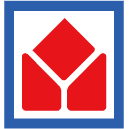
|
ヤマダデンキ | 〇 |

|
ビックカメラ | 〇 |

|
エディオン | × |
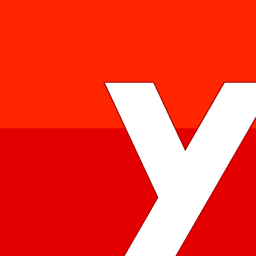
|
ヨドバシカメラ | 〇 |

|
ケーズデンキ | × |

|
ノジマ | × |

|
ジョーシン | 〇 |

|
PCデポ | × |

|
ハードオフ | × |
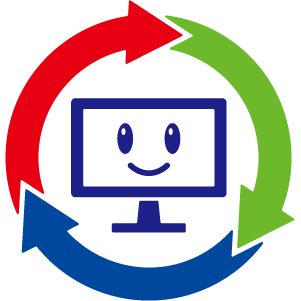
|
パソコン廃棄.com | 〇 |
対応可能な家電量販店は
ヤマダデンキ、ビックカメラ、ヨドバシカメラ、ジョーシンになります。
これらの家電量販店での具体的なデータ消去の依頼方法・条件・費用を説明します。
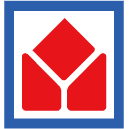 ヤマダデンキ
ヤマダデンキヤマダデンキ データ消去対応表
| 方法 | 対応 | 費用 | 消去方法 |
|---|---|---|---|
| データ消去 | × | ー | ー |
| データ消去
+処分 |
〇 | 0円(無料) | ソフト消去
物理的に破壊 |
データ消去のみの依頼は、できません。
データ消去+処分の対応は可能です。
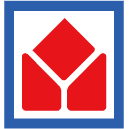 データ消去+処分
データ消去+処分費用
データ消去にかかる費用は、無料。
パソコンを処分する費用も、無料です。
データ消去方法
データ消去の方法としては、ソフト消去もしくは物理破壊消去になります。
特長
ISMS(情報セキュリティマネジメントシステム)を取得した事業所でのデータ消去(または物理的破壊)を行っております。
 ビックカメラ
ビックカメラビックカメラ データ消去対応表
| 方法 | 対応 | 費用 | 消去方法 |
|---|---|---|---|
| データ消去 | 〇 | 1,500円(税込) | 物理的に破壊 |
| データ消去
+処分 |
〇 | 3,498円(税込) +処分代 |
ソフト消去
物理的に破壊 |
データ消去のみの依頼は、できます。
データ消去+処分の対応は可能です。
 データ消去
データ消去
費用
データ消去にかかる費用は、1,500円(税込)/台。
データ消去方法
物理的に破壊消去になります。
特長
HDD破壊サービスは、店頭サポートで承ります。
お客様の目の前で破壊いたしますので、安心してご利用いただけます。
破壊後のディスクはお客様にご返却いたします。
本体からHDDを取り出す場合、別途1,500円(税込) の費用が掛かります。
 データ消去+処分
データ消去+処分
費用
データ消去の費用は、3,498円(税込)/台。
パソコンを処分する費用は、1,958円(税込)/箱。
データ消去方法
データ消去の方法としては、ソフト消去もしくは物理破壊消去になります。
特長
データ消去の証明書を発行してもらえます。
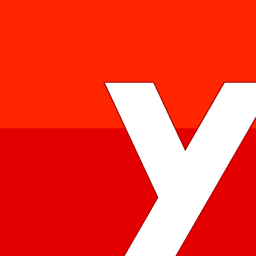 ヨドバシカメラ
ヨドバシカメラヨドバシカメラ データ消去対応表
| 方法 | 対応 | 費用 | 消去方法 |
|---|---|---|---|
| データ消去 | 〇 | 3,300円(税込) | 物理的に破壊 |
| データ消去
+処分 |
〇 | 3,498円(税込) +処分代 |
ソフト消去
物理的に破壊 |
データ消去のみの依頼は、できます。
データ消去+処分の対応は可能です。
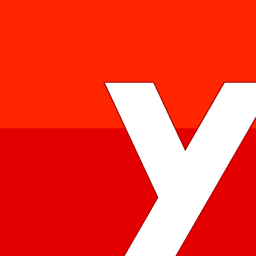 データ消去
データ消去
費用
データ消去にかかる費用は、3,300円(税込)/台。
データ消去方法
物理的に破壊消去になります。
特長
ヨドバシカメラ各店舗にあるPC-DOCK(パソコン相談・買取カウンター)で行っています。
本体からHDDを取り出して破壊する場合、5,500円(税込) の費用が掛かります。
リンク
PC-DOCK 店頭サービス
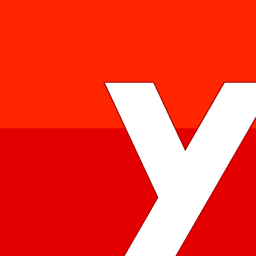 データ消去+処分
データ消去+処分
費用
データ消去の費用は、3,498円(税込)/台。
パソコンを処分する費用は、1,950円(税込)/箱。
データ消去方法
データ消去の方法としては、ソフト消去もしくは物理破壊消去になります。
特長
データ消去の証明書を発行してもらえます。
 ジョーシン
ジョーシンジョーシン データ消去対応表
| 方法 | 対応 | 費用 | 消去方法 |
|---|---|---|---|
| データ消去 | × | ー | ー |
| データ消去
+処分 |
〇 | 3,498円(税込) +処分代 |
ソフト消去
物理的に破壊 |
データ消去のみの依頼は、できません。
データ消去+処分の対応は可能です。
 データ消去+処分
データ消去+処分費用
データ消去にかかる費用は、3,498円(税込)。
パソコンを処分する費用は、1,958円(税込)。
データ消去方法
データ消去の方法としては、ソフト消去もしくは物理破壊消去になります。
特長
データ消去の証明書を発行してもらえます。
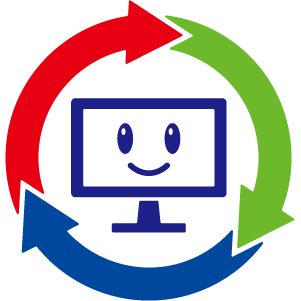 パソコン廃棄.com
パソコン廃棄.comパソコン廃棄.com データ消去対応表
| 方法 | 対応 | 費用 | 消去方法 |
|---|---|---|---|
| データ消去 | × | ー | ー |
| データ消去
+処分 |
〇 | 0円(無料) | ソフト消去
物理的に破壊 |
データ消去のみの依頼は、できません。
データ消去+処分の対応は可能です。
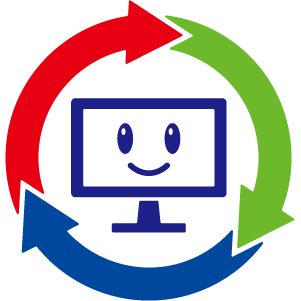 データ消去+処分
データ消去+処分費用
データ消去にかかる費用は、無料。
パソコンを処分する費用も、無料です。
データ消去方法
データ消去の方法としては、ソフト消去もしくは物理破壊消去になります。
特長
プライバシーマーク認定事業者で、パソコンリサイクル専門の会社です。2008年から14年間の豊富な実績。
個人法人問わず対応しております。データ消去は、IT有資格者が確実に消去します。
リンク
パソコン廃棄.com
個人としてやるべきこと
法人としてやるべきこと
2022年4月施行の個人情報保護法の改正点6つを簡単にまとめました。
[ 前ページ ]
パソコンの廃棄方法(捨て方)廃棄したいパソコンは?